Hoe u 3DS kunt ontrafelen [een gedetailleerde tutorial]
Jul 03, 2024 •Gearchiveerd in: Mobile Repair Solutions • Bewezen oplossingen
Een gemetselde 3DS is een Nintendo-handheld-gameconsole die onbruikbaar wordt gemaakt vanwege een software- of firmwarestoring. De symptomen van een gemetselde 3DS zijn onder meer een leeg scherm, niet-reagerende knoppen en het onvermogen om de console op te starten. In sommige gevallen kan het scherm een enkele afbeelding bevriezen of weergeven. Voordat je leert hoe je 3DS-consoles kunt deblokkeren, moet je eerst weten wat de oorzaak is.

Deel 1: Wat zijn de oorzaken van een gebrickte 3DS?
Dus je hebt een Nintendo 3DS, de handheld-gameconsole. Maar wacht, het gaat niet aan en je begint bang te worden voor de ergste – een gemetselde 3DS. Voordat je vraagt: "Kun je een 3DS losmaken?" Hier is een uitsplitsing van de mogelijke oorzaken.
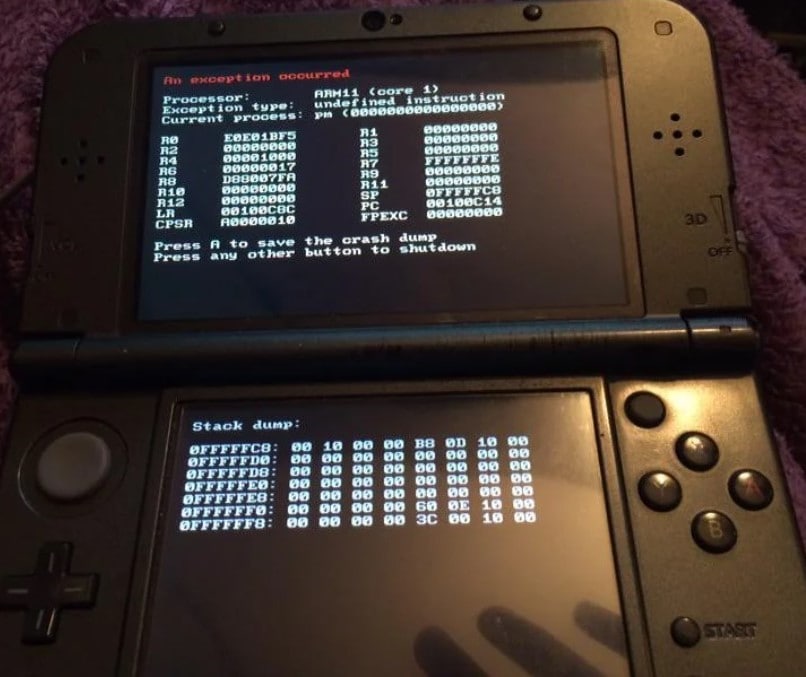
Beschadigde firmware-update
Een belangrijke boosdoener van een gemetselde 3DS is een mislukte systeem update. Onderbroken of onvolledige updates kunnen uw 3DS in een niet-functionele staat achterlaten. Een stroomstoring tijdens een firmware-update of installatie kan bijvoorbeeld de bestanden van de console beïnvloeden.
modden
Het modderen van uw 3DS kan ook het risico vergroten dat u uw console in de war brengt. Knoeien met niet-officiële firmware, aangepaste software of homebrew-applicaties kan naar het zuiden gaan. Als ze niet correct worden gedaan, kunnen ze tot onomkeerbare schade leiden.
Hardwarestoring
In zeldzame gevallen kan een 3DS worden gemetseld als gevolg van hardwarestoringen. Het kan gebeuren door een fabricagefout of schade veroorzaakt door overmatige hitte of vocht. Als u een gemetselde 3DS heeft vanwege hardwarestoringen, is het onwaarschijnlijk dat u deze zelf kunt repareren. U moet het voor professionele hulp naar een reparatiecentrum sturen.
Onthoud dat preventie de sleutel is. Blijf bij officiële updates, vermijd ongeautoriseerde software, gebruik betrouwbare SD-kaarten en behandel uw apparaat met zorg. Als u een gemetselde 3DS krijgt, is professionele reparatie misschien wel de beste keuze. Maar kun je zelf een 3DS losmaken? Lees verder voor meer informatie over gemetselde 3DS.
Deel 2: Kun je een 3DS losmaken?
Dus, denk je dat je een gemetselde 3DS hebt? Voordat je in paniek raakt en probeert het te repareren, moet je een paar dingen weten. Ten eerste zijn er twee hoofdtypen bakstenen: zachte baksteen en harde baksteen.
Zachte baksteen 3DS
Een zachte steen is wanneer je 3DS nog steeds kan worden ingeschakeld, maar je kunt er niets mee doen. Een zachte steen is meestal fixeerbaar, maar het kan wat viool vereisen.
Harde baksteen 3DS
Een harde steen is wanneer je 3DS helemaal niet wordt ingeschakeld. Een hardwarefout veroorzaakt het meestal, maar het kan ook gebeuren als uw systeembestanden onherstelbaar beschadigd raken. Een harde steen is veel moeilijker te bevestigen dan een zachte steen en het is misschien helemaal niet mogelijk om te herstellen.
De methode voor het bevestigen van een zachte steen verschilt van een harde steen 3DS. Het is dus essentieel om het type steen te kennen dat je hebt voordat je leert hoe je 3DS-gameconsoles losmaakt.
Als je eenmaal weet welk type gemetselde 3DS je hebt, kun je op zoek gaan naar een methode om 3DS te verwijderen. Hieronder staan enkele van de verschillende beschikbare oplossingen, dus u zou er een moeten kunnen vinden die voor u werkt.
Hoe kan ik 3ds in de veilige modus verwijderen?
Met de veilige modus op de Nintendo 3DS, ook wel bekend als herstelmodus, kunt u softwareproblemen met uw console oplossen. Een van de dingen die Safe Mode kan doen, is de firmware van de 3DS updaten naar de nieuwste versie. Als u een gemetselde console heeft, kunt u proberen 3DS-consoles te verwijderen door de veilige modus in te voeren en de firmware bij te werken.
Hier zijn de stappen voor het losmaken van een 3DS in Veilige modus:
- Stap 1: Schakel uw 3DS uit en houd vervolgens de L + R + A + D-pad Upknoppen op de console ingedrukt terwijl u op de aan / uit knop drukt.

- Stap 2:Het moet opstarten in het menu Systeem update . Klik opOKom uw 3DS bij te werken en klik op Ik accepteer op de Important Kennisgeving prompt.
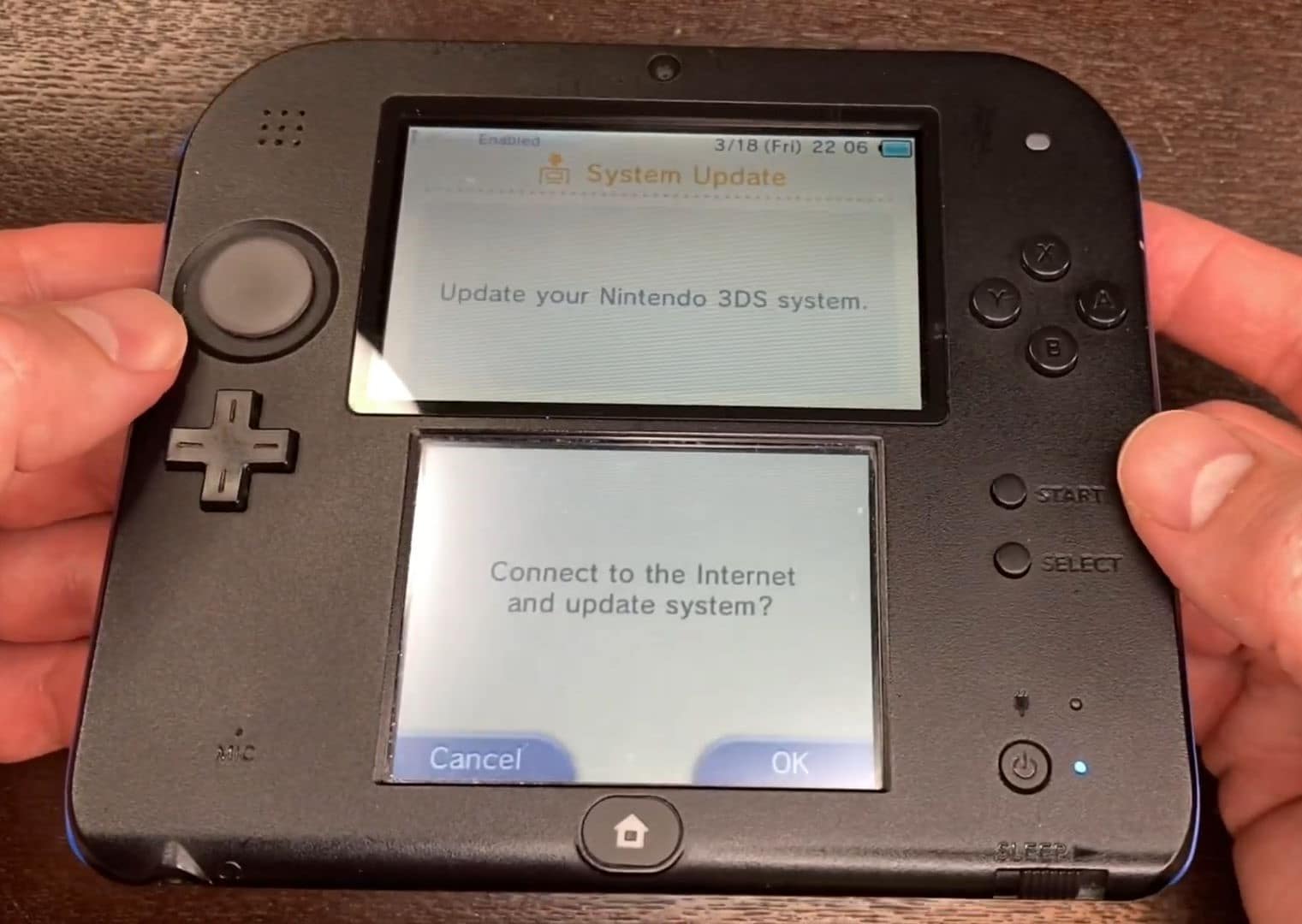
- Stap 3: Klik op OK op het dialoogvenster.
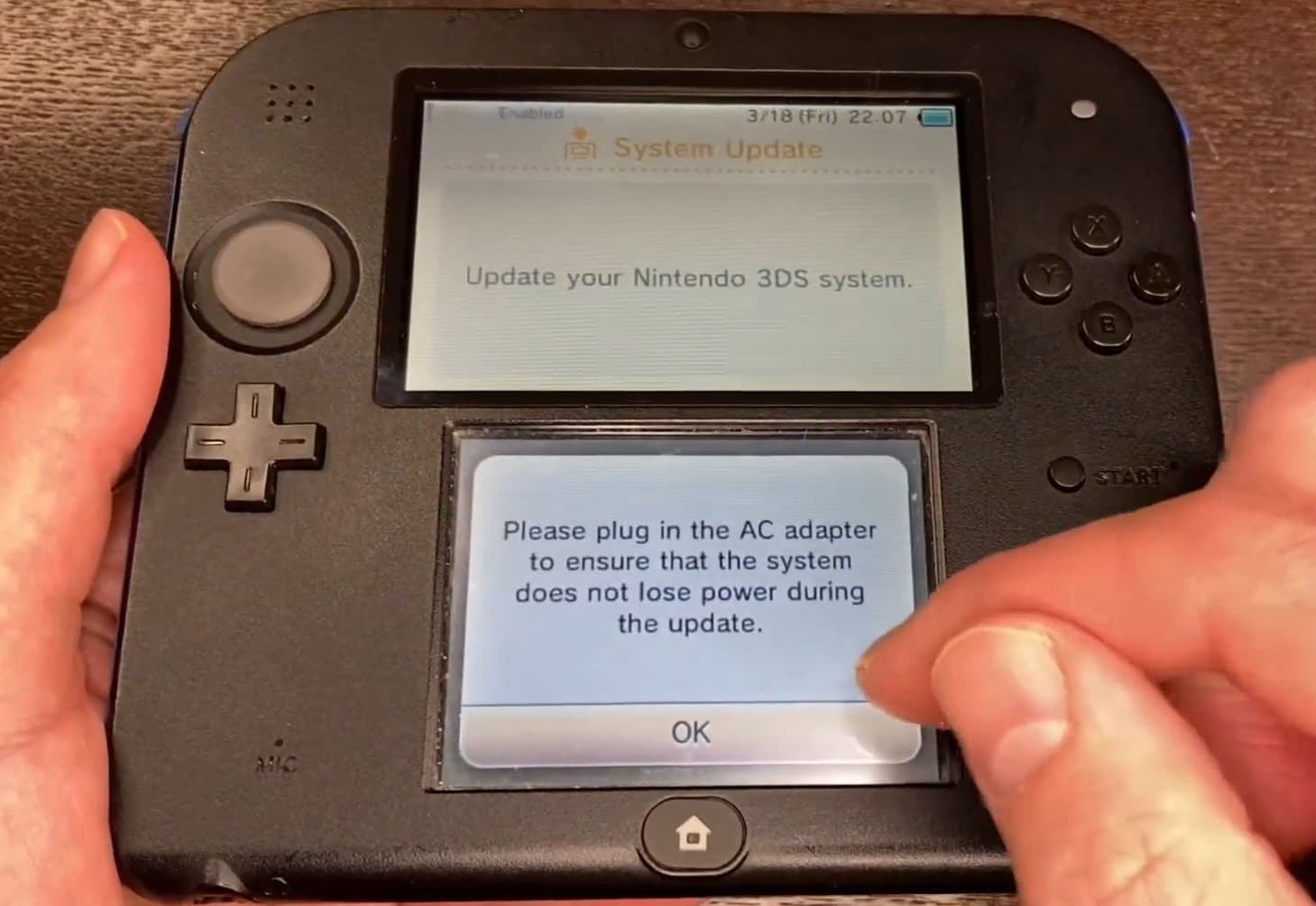
- Stap 4: Wacht terwijl uw 3DS-console een internetverbinding tot stand brengt. Het wordt bijgewerkt zodra het is aangesloten.
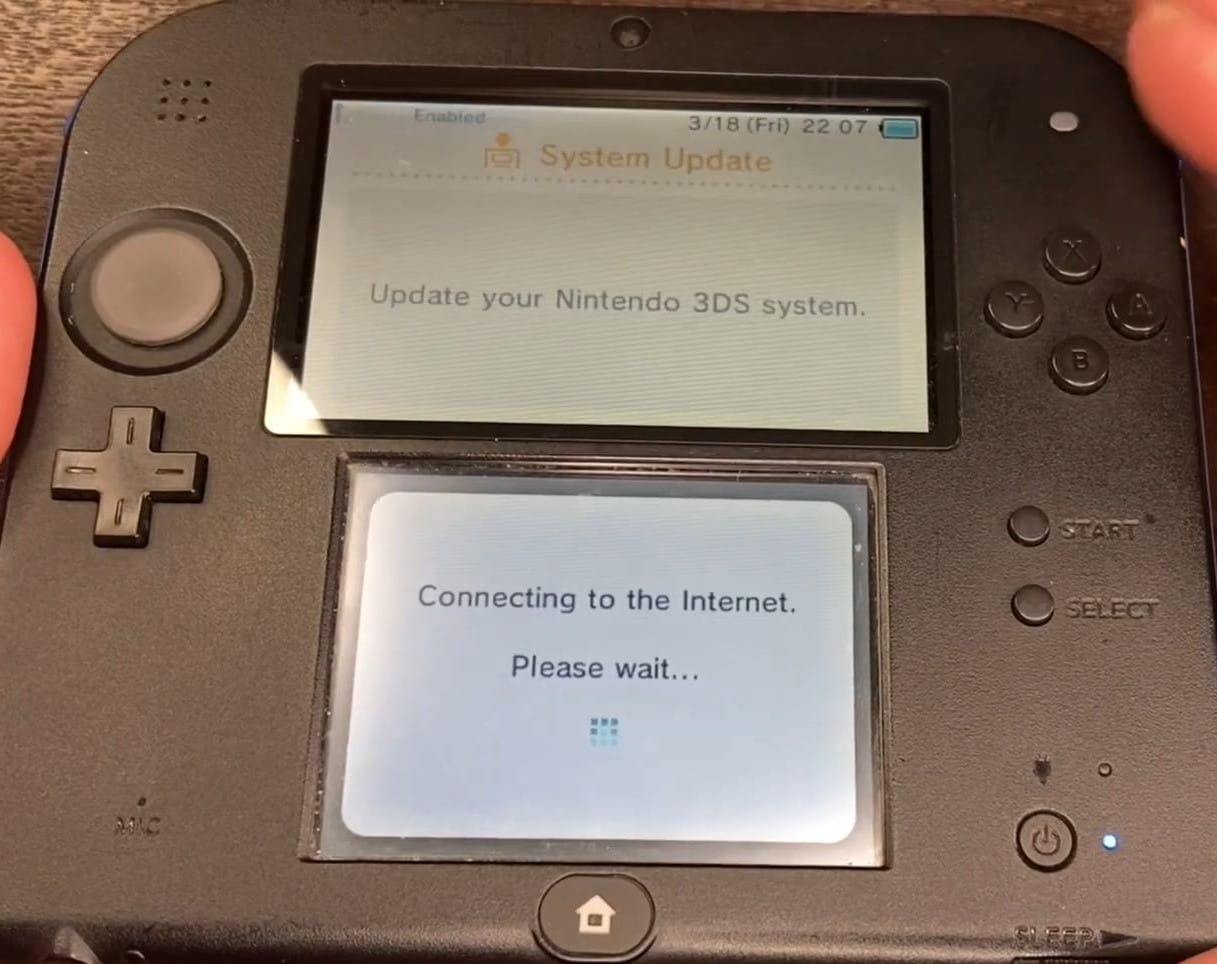
- Stap 5: Na de firmware-installatie is uw console nu een unbrick 3DS. Klik op OK in het bericht Dit systeem is up-to-date om te bevestigen dat uw 3DS up-to-date is. Je console wordt dan automatisch uitgeschakeld.
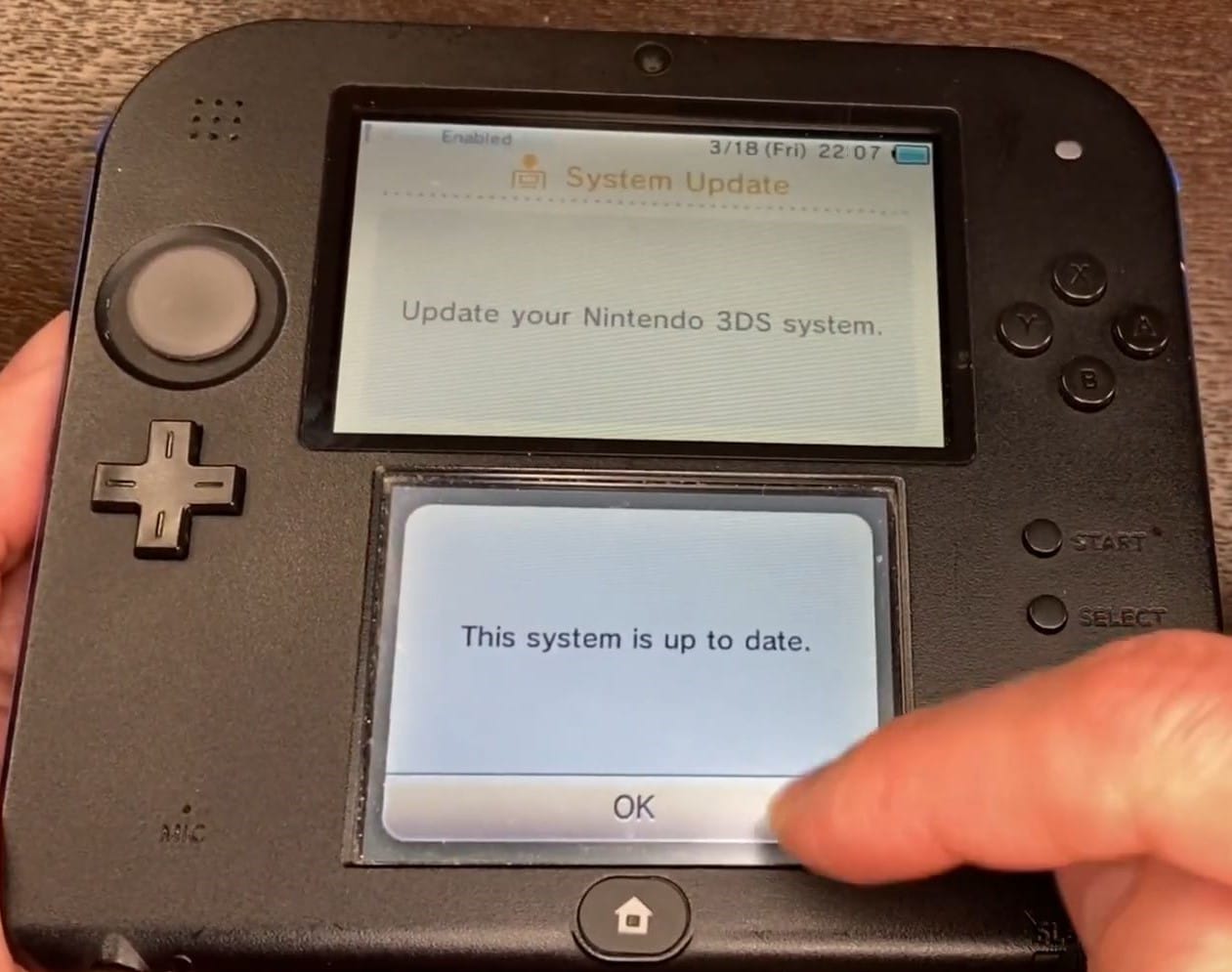
- Stap 6: Uw 3DS moet weer normaal zijn. Schakel uw console in om te bevestigen.Schakel uw console in om te bevestigen.
Hoe 3DS los te maken zonder veilige modus?
Lazarus3DS is een hulpmiddel waarmee u uw gemetselde 3DS kunt repareren. Om Lazarus3DS te gebruiken om 3DS te verwijderen, heb je de volgende bestanden nodig:
- Een manier om GodMode9.firm op te starten, zoals hard mod en NTRBootHax.
- Bereide donor nand_hdr.bin, ctrnand.bin, twln.bin, twlp.bin-bestanden en SHA's voor uw console.
- Een schone boot9strap.bin, sector0x96.bin, sighax_hdr.bin en SHA voor je consoletype.
- Een kopie van twlmbr.bin en SHA.
- Een Luma3DS-bestand en een GodMode9 v.14 + -bestand, beide met respectievelijk de bestandsnamen luma.firm en boot.firm.
Hier leest u hoe u een 3DS losmaakt die nog steeds vastzit op een blauw scherm of niet opstart naar de veilige modus:
- Stap 1: Kopieer de hierboven vermelde bestanden voor uw consoletype en -regio, inclusief hun SHA-bestanden, naar een map met de naam Pit op de root van uw SD-kaar
- Stap 2: Kopieer het bestand Lazarus3DS.gm9 naar de map SD:/gm9/scripts/ op uw SD-kaart.
- Stap 3: Kopieer het bestand Luma3DS.firm naar de root van uw SD-kaart.
- Stap 4: Kopieer het bestand boot.firm naar de root van uw SD-kaart.
- Stap 5: Start GodMode9 op met elke methode die voor u beschikbaar is.
- Stap 6: Druk op de Home-knop op uw 3DS en navigeer naar de map Scripts.

- Stap 7: Voer het Lazarus3DS-script uit.
- Stap 8: Ontgrendel sysNAND-schrijven en wacht op de authenticatie van het bestand tegen hun SHA's.
- Stap 9: Nadat Lazarus3DS het script heeft voltooid, heeft uw 3DS Luma3DS als het nieuwe bestand boot.firm.
- Stap 10: Om het proces te voltooien, kopieert u Luma3DS naar NAND, installeert u boot9strap en verwijdert u alle Lazarus3DS-ondersteuningsbestanden. Zodra u dat heeft gedaan, kunt u uw 3DS opnieuw opstarten.
Als je een gemetselde Android-smartphone hebt, is het losmaken bijna vergelijkbaar met het losmaken van een 3DS. Zodra de telefoon in de downloadmodus is, kunt u een knippertool gebruiken om nieuwe firmware naar de telefoon te flitsen.
Als u zich niet op uw gemak voelt om nieuwe firmware naar uw telefoon te flitsen, kunt u deze voor hulp naar een professional brengen. Maar als u bereid bent tijd en moeite in te zetten, kunt u uw Android-smartphone losmaken.
Gerelateerde onderwerpen:
Hoe los je het op als je Samsung telefoon vastloopt?
Manieren om uw Android-apparaat te ontrafelen: verschillende manieren om te herstellen
Deel 3: Pro-tips: hoe Android-smartphones los te maken? [Voor zachte stenen]
Een gemetselde 3DS en een Android-telefoon zijn vatbaar voor softwaregerelateerde problemen die ze onbruikbaar maken. Een 3DS kan worden gemetseld door mislukte updates of ongeoorloofde wijzigingen, maar Android-telefoons kunnen ook vergelijkbare problemen ondervinden. Er zijn echter oplossingen beschikbaar om Android-apparaten te redden van deze problemen.
Wondershare Dr.Fone Systeemreparatie voor Android is een gebruiksvriendelijke tool die u kan helpen bij het oplossen van verschillende Android-problemen, waaronder gemetselde apparaten. Het is gemakkelijk te gebruiken, zelfs als u geen tech-expert bent of niet bekend bent met complexe probleemoplossing. Dr.Fone heeft een intuïtieve interface die u door het reparatieproces leidt.

4.624.541 mensen hebben het gedownload
Dus als je 3DS- of Android-telefoon acteert, geef de hoop dan niet op. De kans is groot dat Dr.Fone System Repair u kan helpen om het weer aan de praat te krijgen.
Key Features
Dr.Fone is een softwaretoolkit die een breed scala aan functies biedt voor het beheren en repareren van mobiele apparaten. Hier zijn enkele van de functies van Dr.Fone System Repair voor Android:
- Los verschillende problemen met het Android-systeem op
Dr.Fone System Repair kan verschillende problemen met het Android-systeem oplossen, waaronder een zwart scherm van overlijden, een opstartlus, een bevroren scherm, een crash van de app en meer.
- Makkelijk te gebruiken
Dr.Fone System Repair is een gebruiksvriendelijke tool waarvoor geen technische vaardigheden nodig zijn. Sluit uw Android-apparaat gewoon aan op uw computer en het scant automatisch op en lost eventuele problemen op terwijl u de stappen in de app doorloopt.
- Ondersteunt de meeste mainstream Samsung-modellen
Dr.Fone System Repair ondersteunt 1000 + Android-modellen, waaronder de Samsung S22. U kunt Dr.Fone System Repair gebruiken om Android-systeemproblemen op uw Samsung-apparaat op te lossen.
Stapsgewijze handleiding voor het losmaken van smartphones
Hier is een gids over het herstellen van je smartphone van een zachte steen.
- Stap 1: U kunt downloaden Dr.Fone van de officiële website om het op uw bureaublad te installeren.
- Stap 2: Start Dr.Fone en klik op Systeemreparatie van de Toolbox homepage.
- Stap 3: Selecteer Android in de Selecteer uw apparaattype sectie.

- Stap 4: Klik op Start om het reparatieproces te starten.

- Stap 5: Selecteer uw apparaatinformatie uit de Merk, Naam, Model, land, en Carrier vervolgkeuzelijsten. Selecteer vervolgens het selectievakje Overeenkomst in het onderste navigatievenster en klik op Volgende.

- Stap 6: Volg de instructies in de app om uw apparaat in de downloadmodus te openen en klik op Volgende.

- Stap 7:Wanneer uw apparaat in de downloadmodus staat, begint de firmware met downloaden.

- Stap 8: Na het downloaden ziet u De firmware moet al voltooien met uw apparaatdetails. Als uw gegevens correct zijn, klikt u op Nu verhelpen om door te gaan.

- Stap 9: Voer "000000" in het invoerveld in en klik op Bevestig in het dialoogvenster.

- Stap 10: Het reparatieproces is nu aan de gang. Eenmaal voltooid, klikt u op Klaar om af te sluiten.

Conclusie
Om een 3DS te verwijderen gameconsole, kunt u proberen de firmware bij te werken of Lazarus3DS te gebruiken. Het is belangrijk om officiële bronnen te gebruiken, ongeautoriseerde software te vermijden en voorzichtig om te gaan met je apparaat. Maar je kunt Dr. Fone System Repair als je een gemetselde Android-telefoon hebt. Deze tool, zelfs voor beginners, is gemakkelijk te gebruiken en kan u helpen uw apparaat te herstellen zonder technische expertise.
FAQs
Hier zijn enkele antwoorden op vragen die anderen over dit onderwerp hebben gesteld.
Er zijn een paar redenen waarom uw 3DS-scherm mogelijk niet werkt. Als het scherm vuil is of vuil heeft, kan dit voorkomen dat de 3DS goed werkt. Een vastzittende knop op een 3DS kan er ook voor zorgen dat het systeem niet reageert. In sommige gevallen kan een softwareprobleem er ook voor zorgen dat het 3DS-scherm niet meer werkt.





Piotr Jaworski
staff Editor
Over het algemeen geëvalueerd4.5(105hebben deelgenomen)